Om du ofta kör program i administratörsläge, hanterar användarkontokontrollen (UAC) - popup-fönstret som frågar dig om du är säker på att du vill låta det här programmet göra ändringar på datorn - kan bli irriterande. Medan du kan konfigurera specifika program för att alltid köra i administratörsläge (därigenom kringgå den här popupen) finns det inget enkelt och säkert sätt att konfigurera datorn så att alla program körs i administratörsläge.
Tja, det finns ett sätt, men det är inte säkert. Du kan helt enkelt stänga popup-fönster för användarkontokontroll, men det rekommenderas inte - inte ens för veteran PC-tinkers. Anledningen till att detta inte rekommenderas är att UAC faktiskt tjänar ett viktigt syfte: Det varnar dig om program som kan försöka ändra din dator, inklusive virus och skadliga programlänkar som du oavsiktligt har klickat på. Om du inaktiverar UAC helt och du använder ett administratörskonto, kommer alla program som körs på din dator, inklusive virus och skadlig programvara, automatiskt åtkomst till ändringar på din dator.
Lita på mig, du vill inte ha det. Men du kan göra UAC popup-ups lite mindre irriterande genom att be dem inte dimma skärmen när de pop-up. Här är hur:
Tweaking inställningarna för användarkontokontroll (UAC)
Som standard är användarkontokontrollen inställd på popup-fönster när en app eller ett program försöker göra ändringar på din dator. Om du inte använder ett administratörskonto, kommer UAC också att uppmana dig att ange administratörens lösenord innan du tillåter appen / programmet att göra ändringar.
Så här gör du ändringar i UAC-inställningen - eller inaktivera det helt (gör inte det här):

1. Öppna Kontrollpanelen genom att högerklicka på Start-knappen och klicka på Kontrollpanelen . Gå till Användarkonton i Kontrollpanelen och klicka sedan på Ändra inställningar för användarkontokontroll . Detta öppnar fönstret Användarkontokontrollinställningar .

2. I fönstret Användarkontokontrollinställningar ser du en skjutreglage med fyra alternativ. Standardinställningen är det näst högsta alternativet. Toppinställningen Meddela alltid (du får meddelanden när en app försöker göra ändringar på din dator, eller om du ändrar Windows-inställningarna), medan den nedersta inställningen aldrig meddelas (du kommer aldrig få meddelanden, någonsin). Jag föreslår att du väljer en av de mellersta två inställningarna - antingen standardinställningen eller den näst lägsta inställningen, som kommer att meddela dig lika mycket som standardinställningen men inte dämpar skärmen för att göra det. Välj önskad inställning och tryck på OK .
3. Oavsett vilket val du gör kommer du att se ett popup-fönster i UAC om du vill tillåta att den här appen kan göra ändringar på din dator. Hit Ja för att fortsätta.







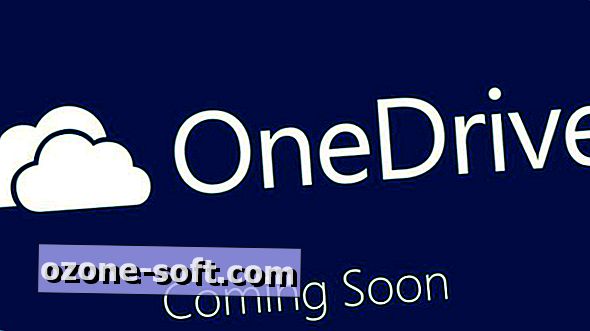





Lämna Din Kommentar